Kako dodati pripomoček za vreme v opravilno vrstico v sistemu Windows 11
Miscellanea / / April 15, 2023
Če uporabljate najnovejšo različico sistema Windows 11, ste morda opazili, da je ikona pripomočka v opravilni vrstici nadomeščena z ikono vremena. Vendar pa je prišlo do pritožb, da ta vremenski pripomoček v opravilni vrstici izgine in da jih uporabniki ne morejo znova dodati. In če ste eden izmed teh uporabnikov, ste na pravem mestu.
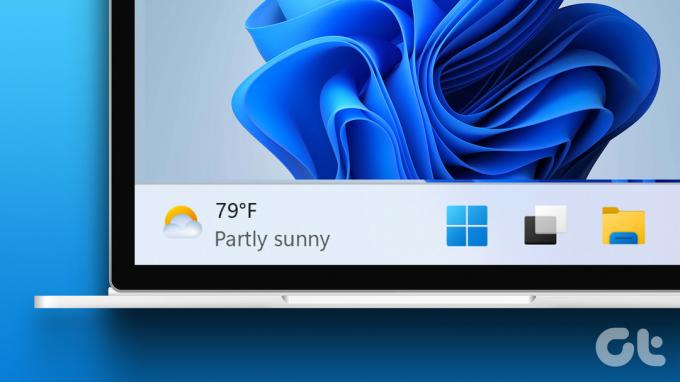
Pripomočki v sistemu Windows 11 so koristni, da ostanete obveščeni na prvi pogled, in zamuda nekaterih od teh je lahko resnično frustrirajuča. V tem članku vam bomo pokazali tri načine za vrnitev pripomočka za vreme na Opravilna vrstica Windows 11. Poleg tega, če uporabljate starejšo različico sistema Windows, obstaja tudi metoda za omogočanje pripomočka za vreme v opravilni vrstici.
Začnimo s prvo metodo, ki je vklop stikala za pripomočke v aplikaciji Nastavitve v sistemu Windows.
Privzeta ikona pripomočka v najnovejši različici opravilne vrstice sistema Windows 11 je ikona vremena. Torej, dokler imate omogočene pripomočke, bi morali videti vremensko ikono v opravilni vrstici. Tukaj je opisano, kako omogočite pripomočke.
Korak 1: Odprite aplikacijo Nastavitve v sistemu Windows.
2. korak: V stranski vrstici kliknite Personalizacija.
3. korak: Zdaj na seznamu možnosti kliknite opravilno vrstico.

4. korak: Vklopite stikalo za pripomočke.

Takoj ko to storite, boste v opravilni vrstici videli pripomoček za vreme. Če pa imate težave, boste morda morali posodobiti paket spletne izkušnje Windows v trgovini Windows.
2. Posodobite Windows Web Experience Pack
Paket Windows Web Experience Pack je sistemska aplikacija, ki je odgovorna za pripomočke za pridobivanje in predstavitev podatkov iz interneta. Zato mora aplikacija delovati tako, da se widget za vreme prikaže v opravilni vrstici, poleg tega pa je potrebno tudi, da delujete v posodobljeni aplikaciji Windows Web Experience.
Zato uporabite spodnjo povezavo, da obiščete in posodobite aplikacijo iz trgovine Microsoft Store. Če pa je že posodobljen, ne boste videli možnosti za to. Torej, ne skrbite.
Posodobite Windows Web Experience Pack

Če tudi to ne deluje, lahko poskusite uporabiti vremenski pripomoček drugega proizvajalca v sistemu Windows.
3. Uporabite pripomočke za vreme tretjih oseb
Zavedamo se, da je pripomoček za vreme v sistemu Windows bistvenega pomena in da je razočaranje, če ga ne bi mogli omogočiti. Vendar imate alternativo – v Windows lahko namestite pripomoček za vreme tretje osebe. Poleg tega je to odličen način za uporabo pripomočka za vreme tudi v starejši različici sistema Windows. Evo, kako to storiti.
Uporabili bomo Weather Bar, odprtokodno aplikacijo, ki doda vremenski pripomoček na začetni zaslon sistema Windows 11. Sledite.
Korak 1: Odprite uradno stran za prenos za Weather Bar.
Odprite stran za prenos vremenske vrstice
2. korak: Kliknite gumb za prenos za Windows.
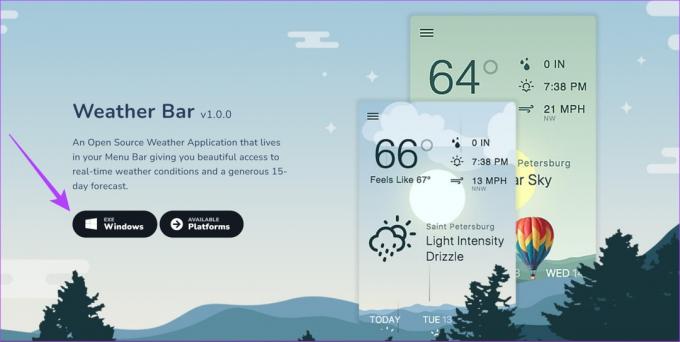
3. korak: Prenesena bo nastavitvena datoteka. Odprite preneseno datoteko .exe.
Takoj, ko odprete preneseno datoteko, bo nameščena vremenska vrstica in vreme si lahko ogledate v razširjenih možnostih opravilne vrstice.

Lahko tudi kliknete ikono vremena, da razširite in poiščete podroben pripomoček za vreme.

Tako lahko dodate vremenski pripomoček v opravilno vrstico v sistemu Windows 11. Če pa imate dodatna vprašanja, si oglejte spodnji razdelek s pogostimi vprašanji.
Pogosta vprašanja o pripomočku za vreme Windows 11
Ne, znano je, da pripomoček za vreme v sistemu Windows 11 ne izprazni precejšnje količine baterije.
ja Lahko kliknete pripomoček za vreme > ikono s tremi pikami > pripomoček za prilagajanje in nato spremenite prikazne enote.
Glejte Vreme v opravilni vrstici
Upamo, da vam je ta članek pomagal prikazati vremenski pripomoček na levi strani opravilne vrstice. Vendar upamo, da bo Microsoft dodal dodatna orodja za upravljanje pripomočka za vreme v opravilni vrstici. Nekatere od teh so lahko neposredno spreminjanje vremenskih enot, spreminjanje velikosti pripomočka ali celo dodajanje možnosti vrnitve na staro ikono pripomočka namesto uporabe vremena kot ikone pripomočka.
Nazadnje posodobljeno 13. aprila 2023
Zgornji članek lahko vsebuje pridružene povezave, ki pomagajo pri podpori Guiding Tech. Vendar to ne vpliva na našo uredniško integriteto. Vsebina ostaja nepristranska in verodostojna.
Napisal
Supreeth Koundinya
Supreeth je nenavaden tehnološki fanatik in se ob tem zabava že od otroštva. Trenutno počne tisto, kar ima najraje – piše o tehnologiji pri Guiding Tech. Je nekdanji inženir strojništva in dve leti dela v industriji električnih vozil.



